אימות
כיצד להגדיר הגדרות אימות
כדי לגשת להגדרות אימות, נווט אל ניהול »הגדרות» אימות.
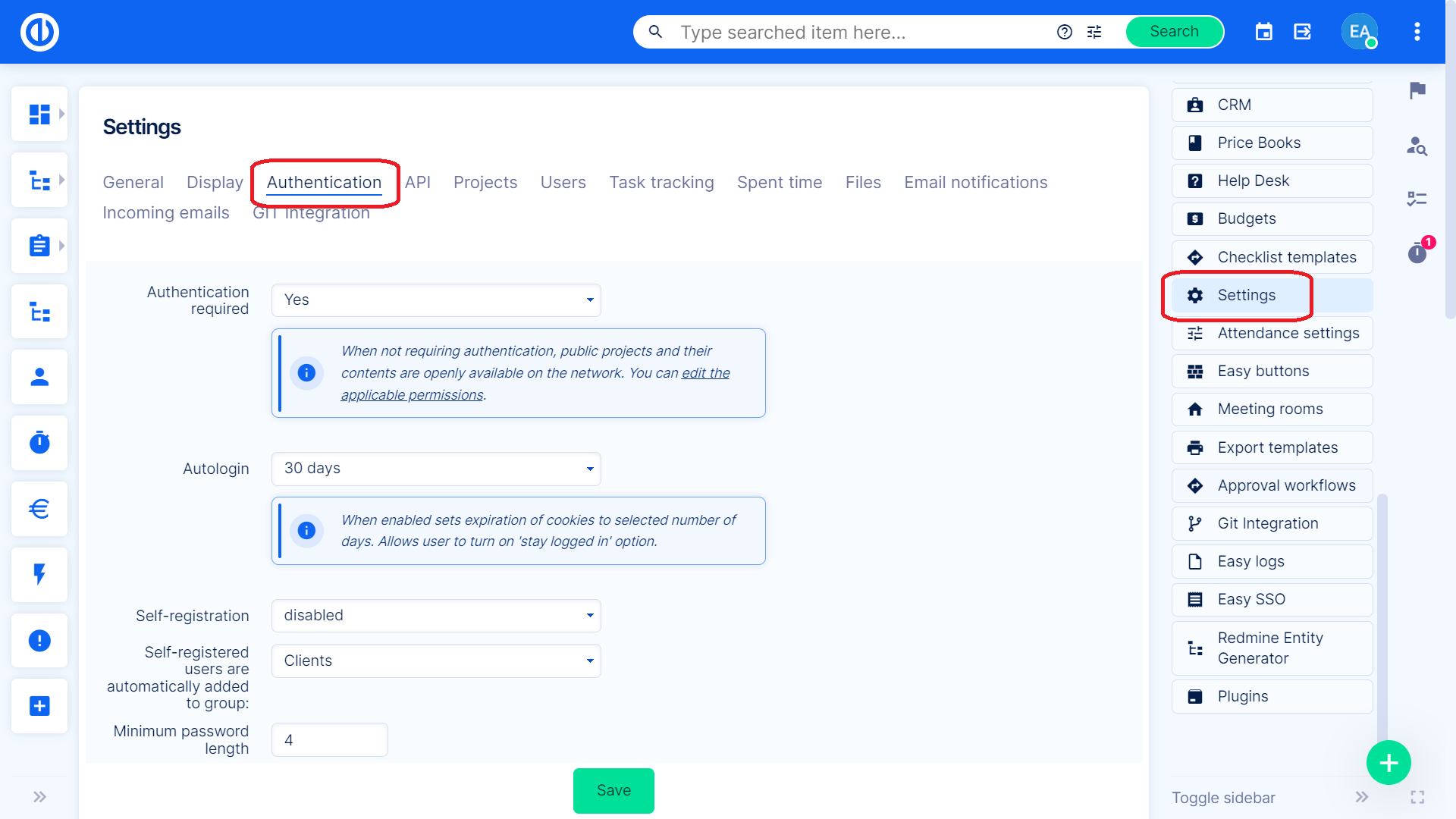
כאן תוכל להגדיר את האפשרויות הבאות:
- נדרש אימות - כאשר אין צורך באימות, פרויקטים ציבוריים ותכנים שלהם זמינים באופן גלוי ברשת. אתה יכול לערוך את ההרשאות הרלוונטיות עבור משתמשים אנונימיים בניהול » תפקידים והרשאות.
- אוטולוג - כמה ימים משתמש מחובר באמצעות תכונת הכניסה האוטומטית.
- רישום עצמי – כאן תוכל להגדיר אם משתמש יכול לבצע רישום עצמי וכיצד לעשות זאת.
- הפעלת חשבון באימייל - קישור הפעלה יישלח למייל הרשום.
- הפעלת חשבון ידנית - על המנהל להפעיל את המשתמש. ניתן לסנן משתמשים רשומים ברשימת המשתמשים לפי סטטוס "רשומים".
- הפעלת חשבון אוטומטית - המשתמש מופעל בכניסה הראשונה.
- משתמשים רשומים בעצמם מתווספים אוטומטית לקבוצה - ניתן להוסיף משתמש רשום בעצמו לקבוצה קיימת באופן אוטומטי.
- אורך סיסמה מינימלי – הזינו את מספר התווים המבוקש.
- כדי להגן על הנתונים העסקיים הרגישים שלנו, אנו ממליצים למשתמשים בחום לא לשמור את אישורי הכניסה שלהם (שם כניסה וסיסמה) בדפדפני האינטרנט שלהם. אם דפדפן האינטרנט שואל אם ברצונך לשמור את הסיסמה, אל תתנו לה. אחרת, אתה חושף את חשבון המשתמש שלך ואת כל המידע הנגיש ממנו בסיכון גבוה לשימוש לרעה.
- למרבה הצער, אין דרך יישום למנוע שמירת סיסמאות בדפדפן. הדפדפנים משתמשים בכל כוחם כדי להימנע ממנגנונים של יישומים לאסור שמירת סיסמאות והם עושים זאת ללא קשר לסיכון האבטחה הכרוך בכך.
- שיעורי תווים נדרשים עבור סיסמאות – בחר אותיות רישיות, אותיות קטנות, ספרות או תווים מיוחדים. אם סיסמה שהוזנה אינה עומדת באף אחד מהקריטריונים הללו, תופיע הודעת שגיאה.
- מונה סיסמאות ייחודי - לאחר כמה שינויי סיסמה יכול משתמש להגדיר שוב את הסיסמה האחרונה.
- סיסמה נדרשת לאחר – לאחר כמה ימים יתבקש משתמש על ידי המערכת לשנות את הסיסמה שלו. עם זאת, ניתן לכבות את ההתראות על פקיעת הסיסמה בפרופיל המשתמש.
- אפשר איפוס סיסמה באמצעות דואר אלקטרוני – סמן כדי לאפשר שליחת הקישור לאיפוס הסיסמה באמצעות דואר אלקטרוני.
- אימות שני גורמים - הגדרה "לנכים" ינטרל ויבטל את ההתאמה של התקני אימות דו-גורמי עבור כל המשתמשים. הגדרה "דרוש" ידרוש מכל המשתמשים להגדיר אימות דו-גורמי בכניסה הבאה שלהם. הגדרת "נדרש למנהלי מערכת" תחייב את כל המנהלים להגדיר אימות דו-גורמי בכניסה הבאה שלהם. הגדרה "אופציונלי" יאפשר לכל המשתמשים להפעיל/להשבית אימות דו-גורמי בפרופיל המשתמש שלהם בהתבסס על החלטתם.
- אימות דו-שלבי (2FA), המכונה לעתים קרובות אימות דו-שלבי, הוא תהליך אבטחה שבו המשתמשים מספקים שני גורמי אימות כדי לוודא שהם מי שהם אומרים שהם. ניתן להבדיל בין 2FA לאימות חד-גורם (SFA), תהליך אבטחה שבו המשתמש מספק רק גורם אחד - בדרך כלל סיסמה.
- אם אימות 2FA פעיל באופן גלובלי, המשתמש יכול למצוא את אפשרות ההפעלה/השבתה בפרופיל המשתמש שלו כך שכל משתמש יוכל להתאים אישית את תהליך האימות כשנוח לו. לאף משתמש אין את הזכות להפעיל אימות 2FA עבור משתמש אחר. רק למנהל יש את הזכות לבטל אותו עבור משתמשים אחרים, אך הוא אינו יכול להפעיל אותו.
- כדי להפעיל את 2FA, תתבקשו לסרוק את קוד ה-QR המוצג או להזין את הטקסט הפשוט באפליקציית אימות (למשל Google Authenticator, Authy, Duo Mobile...). האפליקציה אמורה ליצור מפתח אימות שתזין בחזרה לטופס המתאים בשלב הבא ובכך 2FA מאומת ומופעל.
- זכור מכשירים למשך X ימים – אל תבקש קוד אימות twofa בתוך מספר הימים שצוין אם המכשיר של המשתמש כבר ידוע.
- אמת מכשירים שנזכרו – סמן כדי להזהיר אם משתמש נרשם ממיקום לא ידוע.
- משך חיים מקסימלי של הפגישה - כמה זמן מישהו יכול להיות מחובר לפני שהמערכת תנתק את המשתמש אוטומטית.
- פסק זמן של חוסר פעילות הפעלה - כמה זמן מישהו יכול להיות לא פעיל לפני שהמערכת תנתק את המשתמש באופן אוטומטי.
- הצג סמלי שירותים חברתיים בדף הכניסה – סמן כדי להציג את הסמלים.
- ניסיונות כניסה לא מוצלחים: הפעל את הפונקציה – תכונת אבטחה החוסמת את המשתמש באופן אוטומטי לאחר שליחת סיסמה שגויה מספר פעמים.
- חסום משתמש לאחר X ניסיונות - חוסם משתמש לאחר המספר שצוין של הגשת סיסמאות שגויות.
- כאשר הוא חסום, המשתמש ימצא את ההודעה המוגדרת בדף הכניסה. אנו ממליצים להציג את פרטי הקשר של המנהל או המשרד שיכול לבטל את חסימת המשתמש כדי שידע מיד לאן לפנות.
- אנו ממליצים גם להפעיל את ההתראה למנהלי מערכת האחראים על ניהול המשתמשים כדי שיוכלו ליצור קשר יזום עם המשתמש כדי לברר מה קרה.
- ביטול חסימה ידני - מנהלי מערכת יכולים בקלות לבטל את חסימת המשתמש על ידי מעבר לפרופיל המשתמש שלהם (אל תבלבל עם טופס עריכת המשתמש) ולחיצה על "הסרת החסימה".
- Block vs Lock – תכונה זו אינה קשורה בשום צורה לפונקציונליות המשתמש Lock, המשמשת כאשר רוצים להסתיר לחלוטין את המשתמש מהאפליקציה, למשל, אם הוא עזב את הארגון. משתמשים חסומים עדיין פעילים, הם פשוט לא יכולים להיכנס לאפליקציה עד לביטול החסימה.
דרוש אימות דו-גורמי עבור קבוצות משתמשים
אפשר לכפות אימות דו-גורמי עבור קבוצות משתמשים. אם משתמש הוא חבר בקבוצה כזו (או התווסף לקבוצה כזו), יידרש אימות דו-גורמי בכניסה הבאה שלו. כדי להפעיל תכונה זו, נווט אל ניהול » קבוצות » בחר קבוצה » סמן "דרוש אימות דו-גורמי" ושמור.
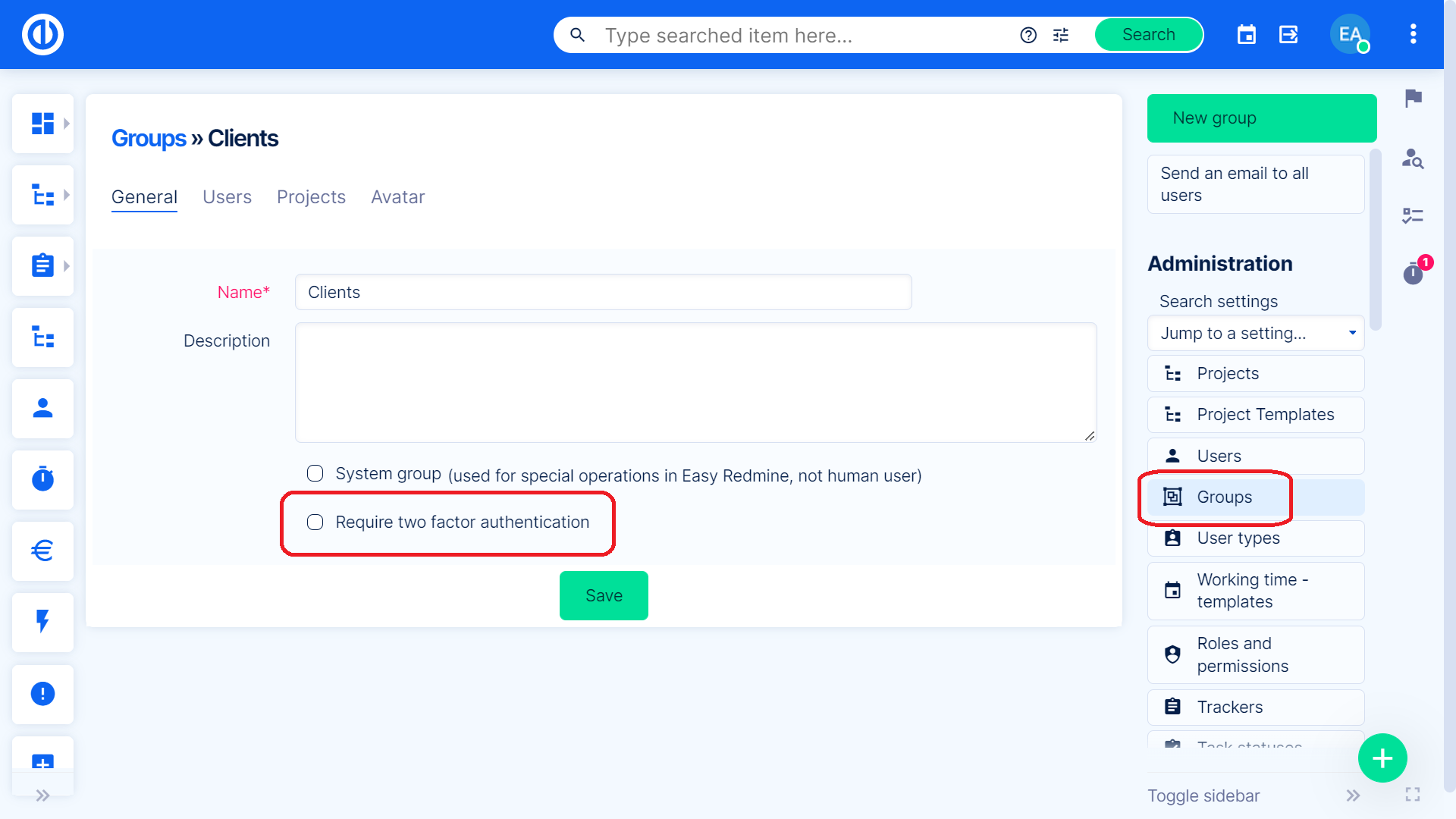
במצבי Corner
- ש: הגדרתי אימות דו-גורמי בהגדרות. אפשרתי את התוכנית הזו. בחשבון שלי, ניסיתי להפעיל את 2FA וניסיתי להשתמש באפליקציית Google Authenticator. לא הצלחתי לאמת עם הקוד שנוצר על ידי אפליקציית המאמת. ניסיתי גם את אפליקציית Microsoft Authenticator. אותה בעיה.
ת: הבעיה הייתה שהשרת שלנו לא סינכרן את השעון שלו עם NTP. אז השעה בשרת הייתה שונה מהשעה בטלפון שלי.
